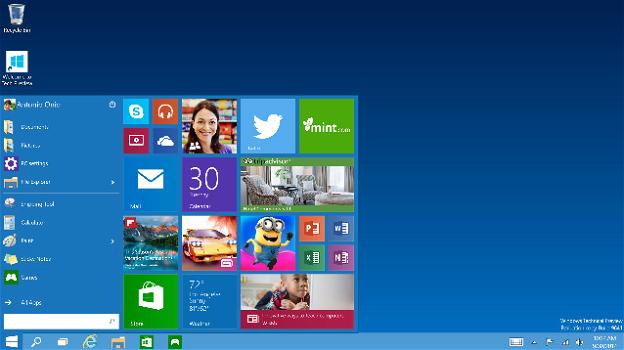Windows 10 ha e si appresta ad avere molte funzionalità utili come la nuova app messaggi con VOIP integrato e la capacità di Cortana, l’assistente vocale di casa, di gestire i nostri sms e le chiamate perse. Tuttavia, ogni tanti (e gli utenti di Windows 8 se lo ricorderanno bene…), Redmond “inciampa” in qualche innovazione non proprio gradita.
Una delle prossime innovazioni, di Windows 10 – nella sua incarnazione Threshold 2 – potrebbe essere quella di mostrare i “suggerimenti di Microsoft”, ovvero di consigliarci le app Microsoft o di terzi che, di recente uscita, potrebbero ben figurare nel nostro computer.
I suggerimenti in questione dovrebbero apparire, come verificato già dagli Insider con Windows 10 edizione 10565, nel menu Start poco sotto l’elenco delle applicazioni più frequentemente usate. L’idea potrà senz’altro piacere ad alcuni, desiderosi di conoscere nuovi tools, ma è innegabile che sia un po’ invadente e che consumi banda di connessione inutilmente (con la ricerca dei suggerimenti): in fondo basta andare nello Store di Windows per trovare i medesimi suggerimenti, no?
Come fare, quindi, per disattivare questa feature attivata di default? È sufficiente aprire Start, posizionarsi sulla sezione in questione, fare tasto destro e flaggare l’opzione che impedisce di visualizzare tali “offerte” o “proposte” direttamente in Start.
La funzione in questione sarebbe già pronta, secondo diversi utenti, e testimonianza di ciò ne è il fatto che, andando nella sezione Personalizzazione delle Impostazioni accessibili dal Centro Notifiche (in basso a destra), si può trovare – alla voce Start – la dicitura “Mostra occasionalmente i suggerimenti in Start” già presente ed attivata di default.
Ad ogni buon conto e come misura preventiva, è bene spostare la levetta su “Disattivato”: in tal modo, quando sarà il momento anche per il nostro Windows 10 RTM, non visualizzeremo i suggerimenti in questione ed avremo un menu Start un po’ meno affollato!